官方电脑配置高低如何辨别?
5
2025-04-01
在我们的日常生活中,我们经常需要将电脑与功放设备连接以达到更好的声音效果。然而,有时候当我们完成连接后,却可能发现功放设备上没有任何声音输出,这无疑令人沮丧。幸运的是,这一问题通常都可以通过一些简单的方法来解决。接下来,本文将为您全面解析功放设备连接电脑无声音问题,提供一个详尽的解决方案,确保您能够顺利享受高品质音乐体验。
检查您的连接线材,确保所有的线缆都已正确无误地连接到相应的输出和输入接口。这里包括:
如果您的电脑是台式机,检查是否将音频线插入了主板或声卡的正确输出孔;
若是笔记本电脑,可能需要转换接口,比如使用3.5mm音频转接线到RCA或莲花头等;
所有的线缆连接是否稳定,没有松动或损坏的情况;
确认功放设备上的输入源选择是否正确对应连接的输入接口。
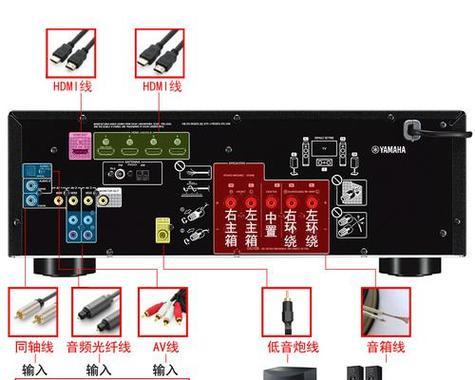
请按照以下步骤验证或调整您的电脑音频设置:
1.在电脑右下角的音量图标上点击右键,选择“打开声音设置”。
2.检查是否设置为正确的输出设备。如果需要更改,请从下拉菜单中选择您的功放设备。
3.点击“设备属性”或“声音控制面板”,确保输出端口为连接功放的端口,并测试声音。
4.确认音频格式(采样率和位深度)是否与功放设备支持的格式匹配。

声卡驱动过时或者损坏也可能是造成无声音问题的原因之一。检查声卡驱动是否为最新版本,或者尝试重新安装驱动程序:
1.前往设备管理器,找到声音控制器下的声卡设备。
2.右键点击声卡设备,选择“更新驱动”。
3.如果更新无法解决问题,可以选择“卸载设备”,之后重启电脑,系统通常会自动重新安装驱动。

功放设备同样有可能设置不当导致无声音输出。请您按照以下步骤检查功放:
1.确认功放设备的电源已经开启,并且处于正常工作状态。
2.检查音量是否被调到了最小,或者存在静音设置。
3.确认功放的“输入源选择”是否与连接电脑的输入端口匹配。
4.如果功放设备具有多个输入端口,请确保选择正确的输入端口。
有时候,即使音频输出设备设置正确,系统设置方面的疏忽也会导致无声音问题。请按照以下步骤检查:
1.进入控制面板中的“硬件和声音”选项。
2.选择“音频管理器”,然后点击“播放设备”选项。
3.在此窗口中确认您的功放/扬声器为默认设备,并且处于激活状态。
4.根据需要调整扬声器的配置选项,如“立体声”、“环绕声”等。
有时问题可能不在硬件,而是在播放的音频文件或使用的播放软件上:
1.尝试播放其他不同格式的音频文件看是否同样没有声音,以确定是否是文件本身问题。
2.确认所使用的播放软件设置正确,没有静音或者输出到错误设备。
3.使用不同的播放器软件来播放音乐,排除软件兼容性的问题。
一些电脑系统提供了音频增强功能,这些功能可能影响到声音输出:
1.在声卡软件中检查是否有特殊的音频处理功能,如均衡器或3D音效等被意外开启。
2.确认这些音频处理功能没有错误地影响到声音输出。
如果问题依然存在,并且您已经尝试各种软件设置和驱动更新,那么可能是电脑内置声卡有问题。此时,您可以考虑使用外置声卡作为解决方案:
1.购买一个兼容您电脑接口(如USB、Thunderbolt等)的外置声卡。
2.根据外置声卡的说明书安装相应驱动,并设置音频输出设备。
3.将音频设备连接到外置声卡上进行测试。
如果以上步骤都无法解决问题,则有可能是硬件之间的兼容性问题或更复杂的系统故障。这时最好的方法是联系专业技术人员进行检查和维修。
通过以上九个步骤,您可以系统地排查并解决功放设备连接电脑无声音的问题。记住,耐心细致的检查是成功解决此类问题的关键。希望您能够尽快享受到由电脑和功放设备带来的高质量音效体验。
版权声明:本文内容由互联网用户自发贡献,该文观点仅代表作者本人。本站仅提供信息存储空间服务,不拥有所有权,不承担相关法律责任。如发现本站有涉嫌抄袭侵权/违法违规的内容, 请发送邮件至 3561739510@qq.com 举报,一经查实,本站将立刻删除。